
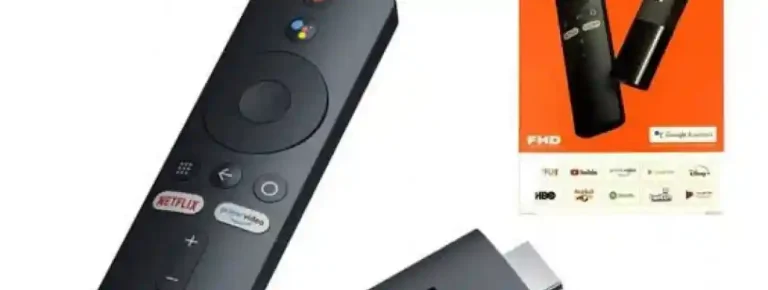
أجهزة Amazon Fire TV Stick أصبحت من أشهر حلول تحويل أي شاشة عادية إلى تلفزيون ذكي يدعم التطبيقات وخدمات البث المختلفة. وعند الجمع بين Fire TV Stick وخدمة IPTV موثوقة مثل اشتراكك من hulk4kiptv، ستحصل على تجربة مشاهدة متكاملة لقنواتك المفضلة والأفلام والمسلسلات بجودة عالية وبشكل منظم وسهل.
قبل أن نبدأ في خطوات التثبيت، تأكد من توفر ما يلي:
جهاز Amazon Fire TV Stick متصل بالتلفاز ومنفذ HDMI.
اتصال إنترنت مستقر (يفضل سرعة متوسطة إلى عالية للحصول على بث سلس).
حساب Amazon مفعّل لتثبيت التطبيقات من متجر Amazon.
بيانات اشتراك IPTV من مزود الخدمة مثل hulk4kiptv (رابط M3U أو بيانات تسجيل الدخول / Xtream Codes).
كلما كان اتصال الإنترنت أفضل، كانت تجربة المشاهدة أكثر استقرارًا وأقل تقطيعًا، وهو ما تبحث عنه غالبًا عند استخدام اشتراك احترافي مثل hulk4kiptv.
إذا كنت تستخدم Fire TV Stick لأول مرة، اتبع هذه الخطوات السريعة:
وصل Fire TV Stick في منفذ HDMI بالتلفاز.
وصل كابل الطاقة بالمحول الكهربائي وشغّل الجهاز.
اختر اللغة المناسبة لك (العربية أو الإنجليزية).
اتصل بشبكة الـ Wi-Fi المنزلية وأدخل كلمة المرور.
سجّل الدخول أو أنشئ حسابًا جديدًا.
انتظر الانتهاء من الإعدادات الأولية والتحديثات إن وجدت.
بعد إتمام هذه الخطوات، سيكون جهاز Fire TV Stick جاهزًا لتثبيت التطبيقات وتشغيل IPTV.
بعض مشغلات IPTV لا تكون متاحة مباشرة في متجر Amazon في بعض المناطق، لذلك نستخدم تطبيق Downloader لتحميلها. قبل ذلك يجب تفعيل خيار التثبيت من مصادر غير معروفة:
الإعدادات (Settings) > الجهاز أو My Fire TV > خيارات المطور (Developer Options)
ADB Debugging
Apps from Unknown Sources (التطبيقات من مصادر غير معروفة)
ملاحظة: في بعض الإصدارات الجديدة قد تختلف أسماء الخيارات قليلًا، لكن الفكرة هي السماح بتثبيت التطبيقات من خارج متجر Amazon.
Downloader هو تطبيق يسمح لك بتنزيل ملفات APK مباشرة على جهاز Fire TV Stick.
من شاشة Fire TV الرئيسية، اختر بحث (Search) أو أيقونة العدسة.
اكتب: Downloader
اختر تطبيق Downloader من النتائج وانقر على Download أو Get لتثبيته.
بعد التثبيت، افتح تطبيق Downloader ووافق على الأذونات المطلوبة للوصول إلى الملفات.
هناك العديد من مشغلات IPTV المتوافقة مع Fire TV Stick (مثل IPTV Smarters، TiviMate، وغيرها). الفكرة العامة هي واحدة:
افتح تطبيق Downloader.
في خانة URL، أدخل رابط تحميل تطبيق مشغل IPTV الذي تفضله (من الموقع الرسمي للتطبيق).
اضغط Go وانتظر حتى يكتمل تنزيل ملف الـ APK.
بعد الانتهاء سيظهر لك خيار Install (تثبيت)، اضغط عليه.
بعد تثبيت التطبيق، اضغط Open لفتحه أو Done ثم احذِف ملف الـ APK إن رغبت لتوفير مساحة.
يمكنك اختيار مشغل IPTV يدعم إدخال بيانات اشتراكك من hulk4kiptv بسهولة، سواء عبر رابط M3U أو عبر بيانات تسجيل Xtream Codes.
الآن بعد تثبيت مشغل IPTV على Fire TV Stick، حان وقت تفعيل اشتراكك:
افتح تطبيق مشغل IPTV الذي قمت بتثبيته.
غالبًا ستجد خيارًا مثل:
Add New User / Add Playlist / Login with Xtream Codes
اختر الطريقة التي يدعمها اشتراكك من hulk4kiptv، عادةً تكون إحدى الخيارات التالية:
أ. عبر رابط M3U
اختر Add Playlist via M3U URL
أدخل اسم القائمة (مثل: hulk4kiptv).
ألصق رابط الـ M3U الذي حصلت عليه من hulk4kiptv.
احفظ الإعدادات وانتظر تحميل القنوات.
ب. عبر بيانات Xtream Codes (الاسم/الرابط/المنفذ/اليوزر/الباسورد)
اختر Login with Username & Password / Xtream Codes API.
أدخل: اسم الخادم (Server URL)، اسم المستخدم، كلمة المرور.
اضغط Login أو Add User.
بعد تسجيل البيانات بنجاح، سيقوم التطبيق بجلب القنوات والباقات.
يمكنك الآن تصفح القنوات، إضافة المفضلة، واختيار جودة البث حسب سرعة الإنترنت لديك.
للحصول على أفضل تجربة مع اشتراك IPTV على Fire TV Stick:
أنشئ قوائم مفضلة:
ضَع القنوات التي تشاهدها باستمرار في قائمة Favorites للوصول السريع.
استخدم البحث داخل التطبيق:
معظم مشغلات IPTV توفر شريط بحث للعثور على القنوات بسرعة.
اختر سيرفرات بديلة (إن وجدت):
بعض الاشتراكات تتيح أكثر من سيرفر، جرّب الأفضل أداءً بالنسبة لك.
ضبط إعدادات الفيديو:
اختر الترميز (Codec) المناسب إن كان التطبيق يسمح بذلك لتحسين التوافق مع سرعة الإنترنت والجهاز.

تأكد من أن سرعة الإنترنت مستقرة.
استخدم اتصال سلكي عبر محول Ethernet إن أمكن.
أغلق التطبيقات الأخرى الجارية في الخلفية على Fire TV Stick.
تأكد من أن بيانات الاشتراك من hulk4kiptv صحيحة.
جرّب إعادة تحميل القائمة أو إعادة تشغيل التطبيق.
أعد تشغيل جهاز Fire TV Stick.
تأكد من إدخال رابط M3U كاملًا بدون أخطاء.
تحقق من أن اشتراكك ما زال مفعّلًا سواء لدى hulk4kiptv أو أي مزود تستخدمه.
نعم، يمكن تشغيل معظم خدمات IPTV – بما فيها اشتراكك من hulk4kiptv – على أغلب إصدارات Fire TV Stick الحديثة ما دام الجهاز محدثًا ويعمل بنظام Fire OS مدعوم.
استخدام VPN قد يساعد في بعض الدول لتحسين الخصوصية أو تجاوز حجب معين، لكن الأمر يعتمد على قوانين بلدك وسياسة مزود الخدمة.
أولًا تأكد من اتصال الإنترنت، ثم جرّب إعادة تشغيل جهازك وإعادة تحميل القنوات. إذا استمرت المشكلة، تواصل مع دعم مزود الاشتراك مثل hulk4kiptv لمعرفة حالة الاشتراك أو أي تحديثات.
باتباع الخطوات التي شرحناها في هذه المقالة، يمكنك تثبيت وتشغيل IPTV على أجهزة Fire TV Stick بسهولة، وإضافة بيانات اشتراكك من hulk4kiptv أو أي مزود IPTV آخر موثوق.
احرص على تهيئة جهازك جيدًا، واستخدام مشغل IPTV مناسب، وتنظيم القنوات لتحصل على أفضل تجربة مشاهدة ممكنة على تلفازك.
![]()